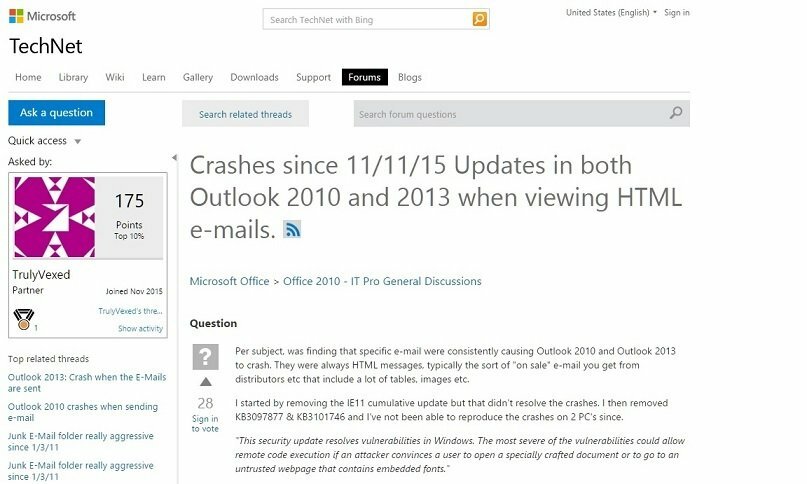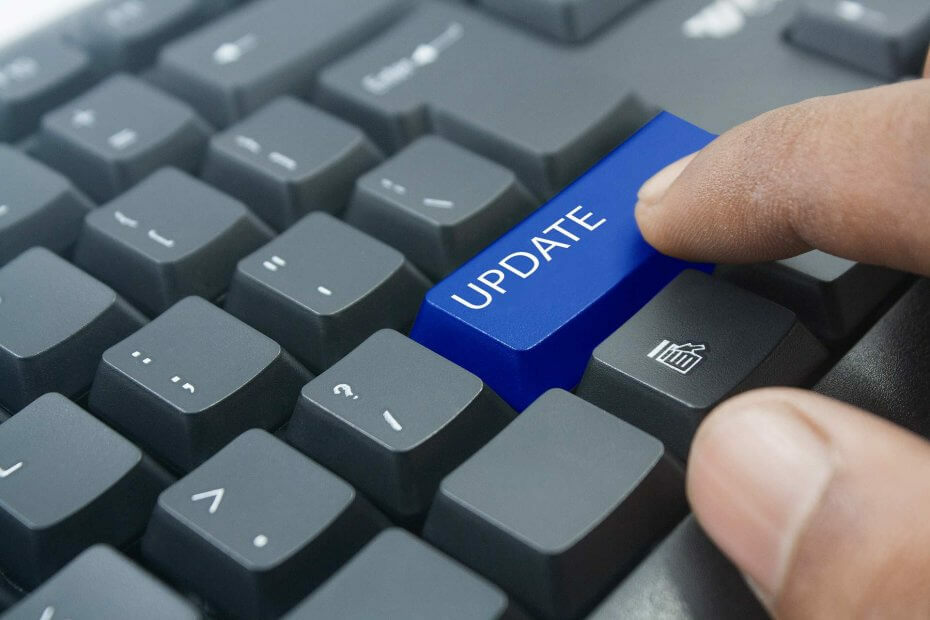- Корисници Виндовс 11 су пријавили да су добили грешку 0к80070422 док су ажурирали свој ОС.
- Грешка 0к80070422 може довести до тога да ваш систем изгуби кључну функционалност.
- Имајте на уму да покретање алатке за решавање проблема Виндовс Упдате често решава проблем.
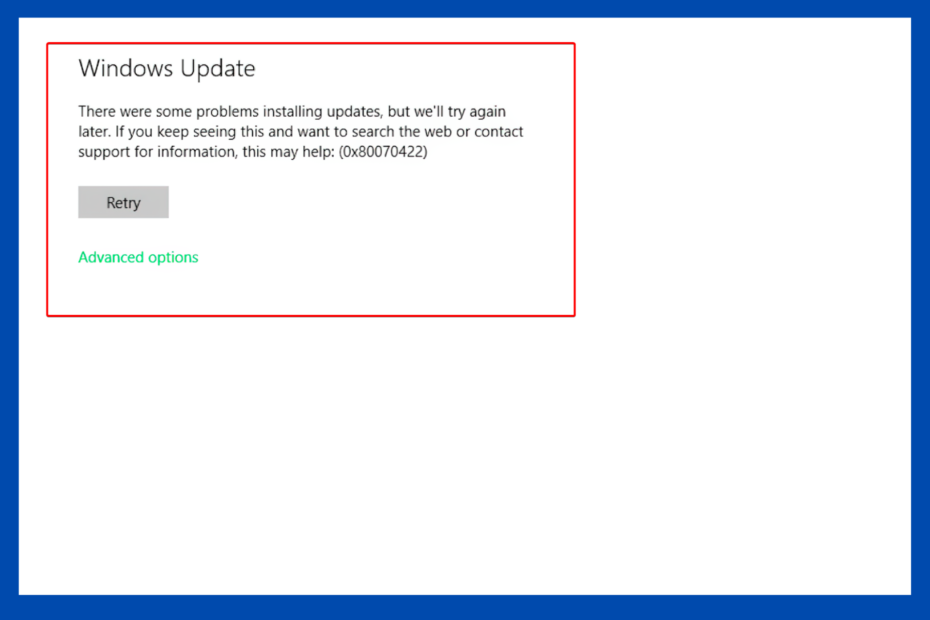
ИксИНСТАЛИРАЈТЕ КЛИКОМ НА ДАТОТЕКУ ЗА ПРЕУЗИМАЊЕ
Овај софтвер ће поправити уобичајене рачунарске грешке, заштитити вас од губитка датотека, малвера, квара хардвера и оптимизовати ваш рачунар за максималне перформансе. Решите проблеме са рачунаром и уклоните вирусе сада у 3 једноставна корака:
- Преузмите алатку за поправку рачунара Ресторо који долази са патентираним технологијама (доступан патент овде).
- Кликните Започни скенирање да бисте пронашли проблеме са Виндовс-ом који би могли да изазову проблеме са рачунаром.
- Кликните Поправи све да бисте решили проблеме који утичу на безбедност и перформансе вашег рачунара
- Ресторо је преузео 0 читаоци овог месеца.
Проблеми са ажурирањем Виндовс 11 могу се појавити са различитим кодовима грешака и, чешће него не, појављују се када их најмање очекујете.
Упркос чињеници да се њихово порекло може разликовати, дијагностиковање ових проблема је нешто што свако може да уради.
Грешка ажурирања 0к80070422 се често дешава када покушавате да инсталирате серију кумулативних ажурирања. Као што можете да претпоставите, ово вам забрањује да преузимате исправке за Виндовс у потпуности.
Открили смо неколико ефикасних метода за решавање проблема 0к80070422 у оперативном систему Виндовс 11. С тим у вези, навешћемо све опције, од којих свака има своје објашњење.
Зашто добијам грешку ажурирања 0к80070422?
Мицрософт даје врло мало информација у објашњењу проблема и не представља никакве алтернативе за Понављање опција, што је једини избор. Међутим, у већини случајева то је неефикасно у решавању непријатности.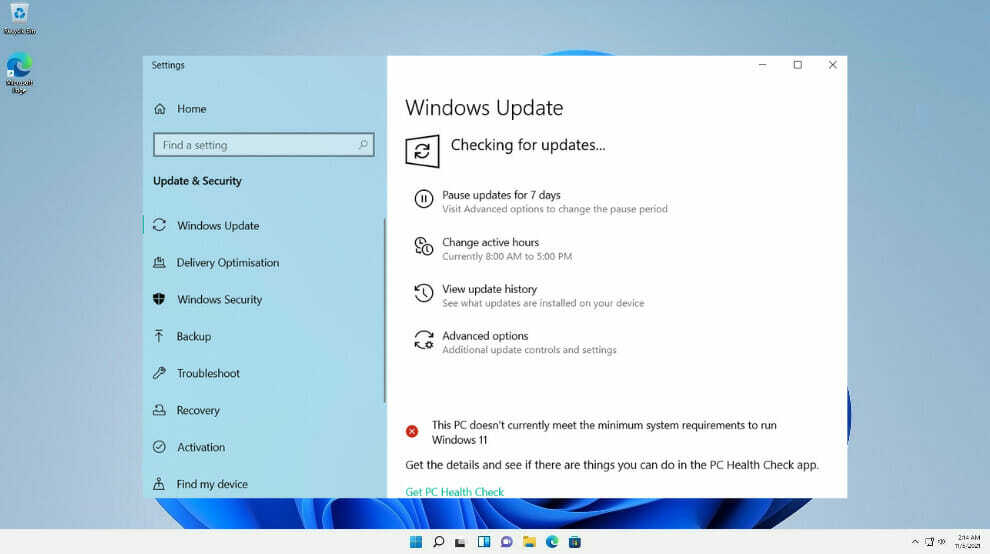
Због чињенице да се то дешава приликом тражења или инсталирања ажурирања, проблем је везан за процес ажурирања. Примарни узрок кода грешке 0к80070422 је тај што главна услуга Виндовс Упдате не функционише или се не покреће када је то потребно.
Могуће је да је услугу деактивирао администратор уређаја или софтвер треће стране направљен за Виндовс конфигурацију.
Да би Виндовс Упдате ефикасно функционисао, потребна је интернет веза. Ако имате проблема са интернет везом, поступак ажурирања аутоматски неће успети.
Други разлог који морате узети у обзир су некомпатибилне датотеке или апликације које би могле ометати процес ажурирања. Познато је да злонамерни софтвер изазива разне проблеме и не би било изненађење ако један од њих стоји иза грешке коју доживљавате.
Зато вас подстичемо да користите најбоља антивирусна решења за Виндовс 11 да заштитите свој рачунар.
Како да поправим грешку у ажурирању 0к80070422 у оперативном систему Виндовс 11?
1. Подесите услугу Виндовс Упдате да се покреће аутоматски
- притисните Виндовс тастер + Р на тастатури да бисте отворили Трцати апликација.
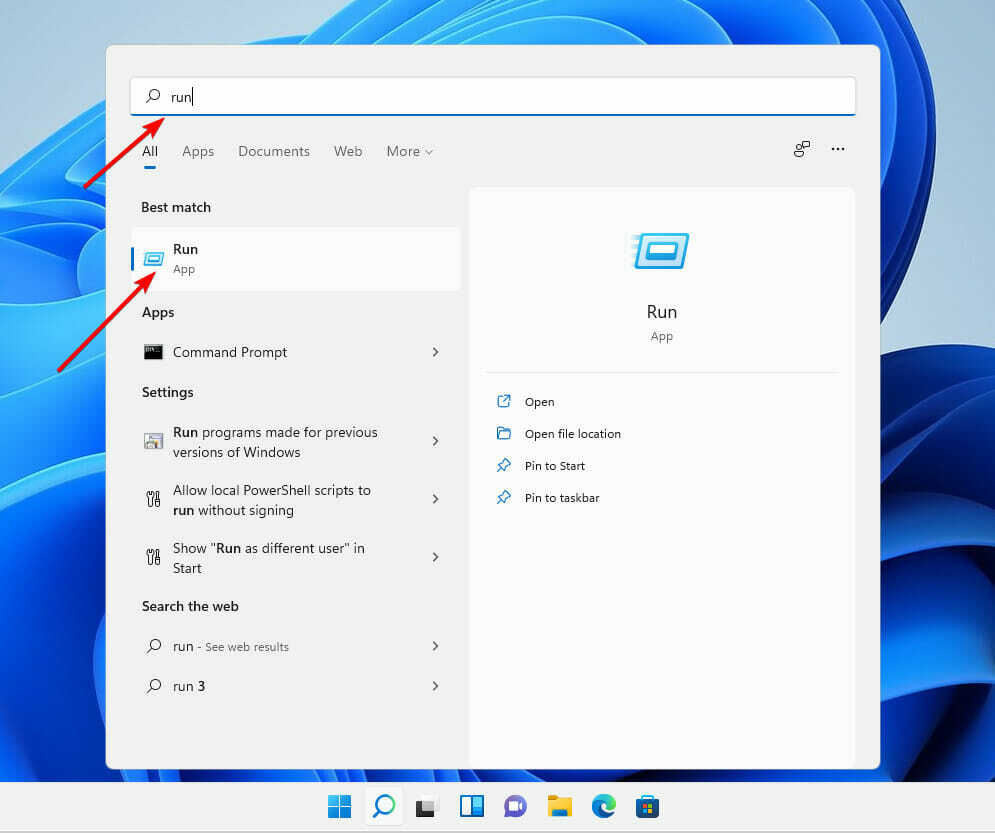
- Типуслуге.мсц у одговарајуће поље и кликните У реду.
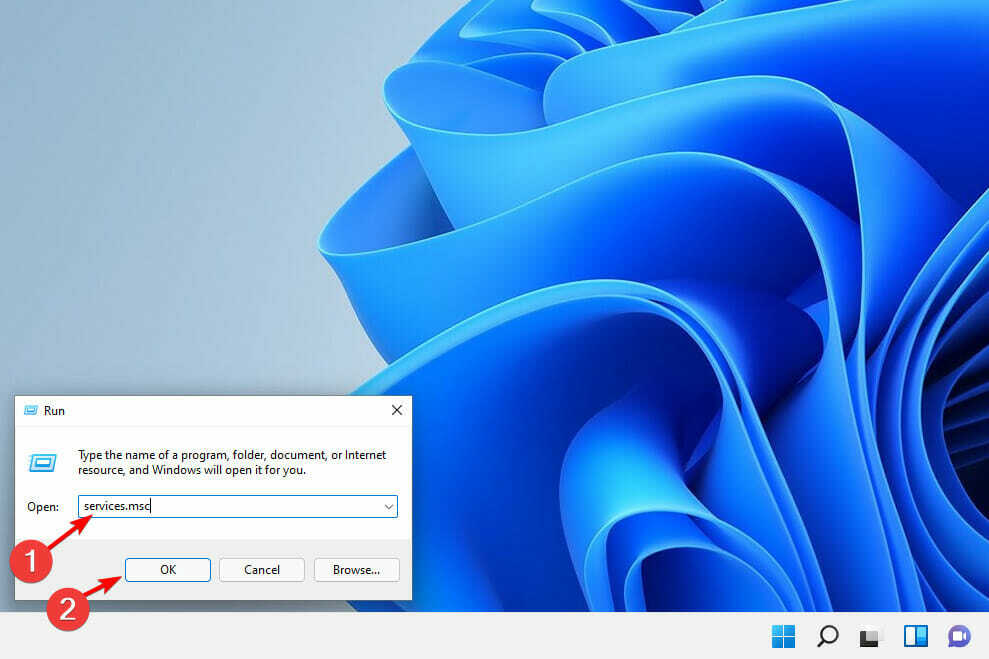
- Под Сервице Манагер Виндовс, кликните десним тастером миша на Виндовс Упдатеи изаберите Својства.
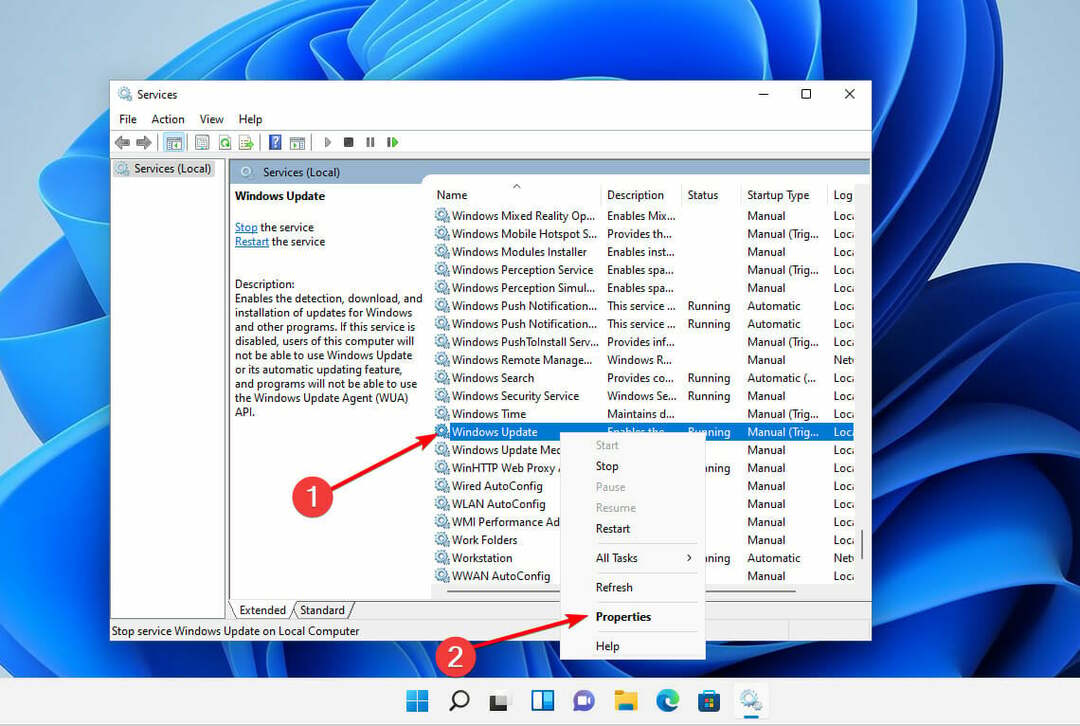
- Подесите Тип покретања поље да Аутоматски, а затим кликните У реду.
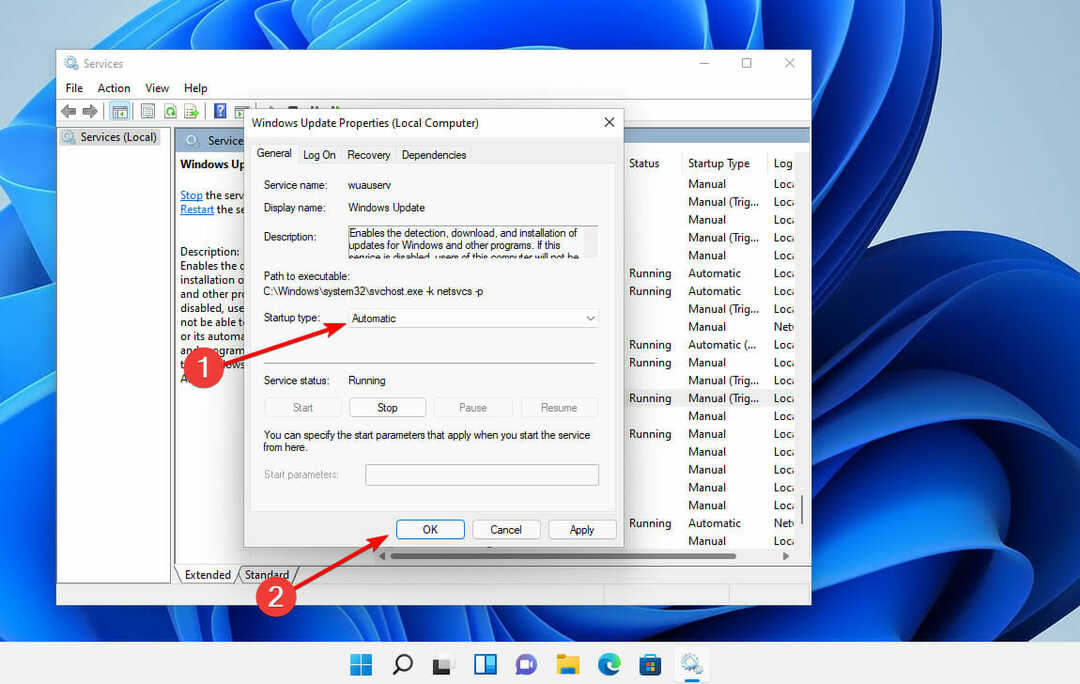
Након што сте завршили претходне кораке, морате поново покренути рачунар како би модификације у потпуности ступиле на снагу. Грешка 0к8007042 ће бити решена када се рачунар поново покрене.
2. Онемогућите ИПв6
- Отвори Контролна табла и идите на Центар за мрежу и дељење.
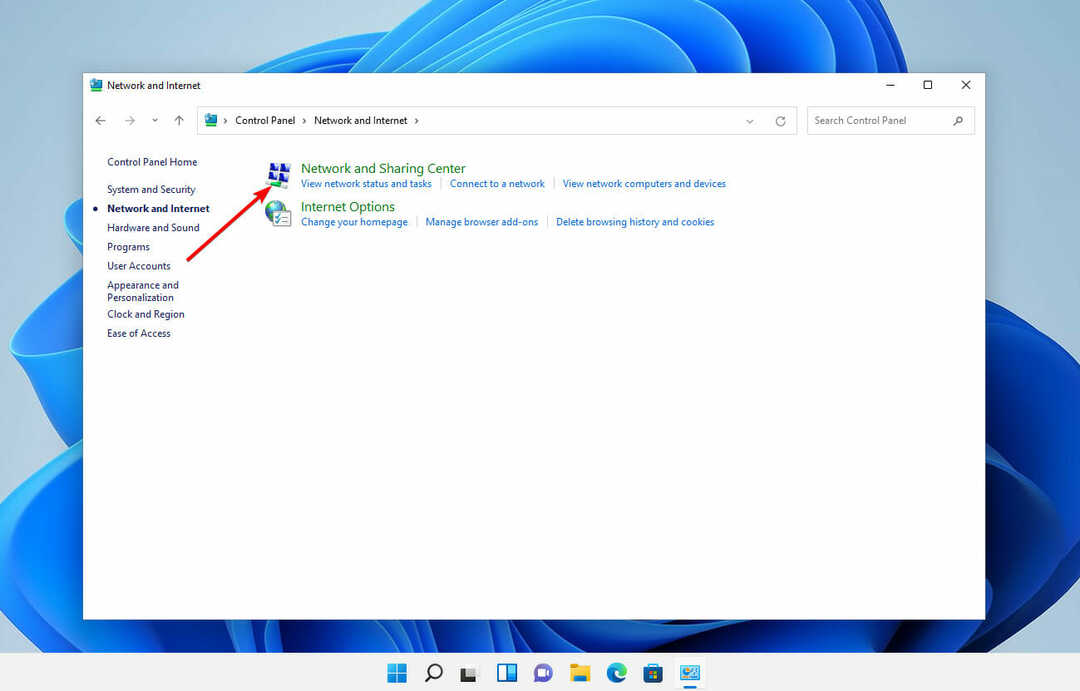
- Пронађите своју везу, кликните на њу, а затим изаберите Својства.
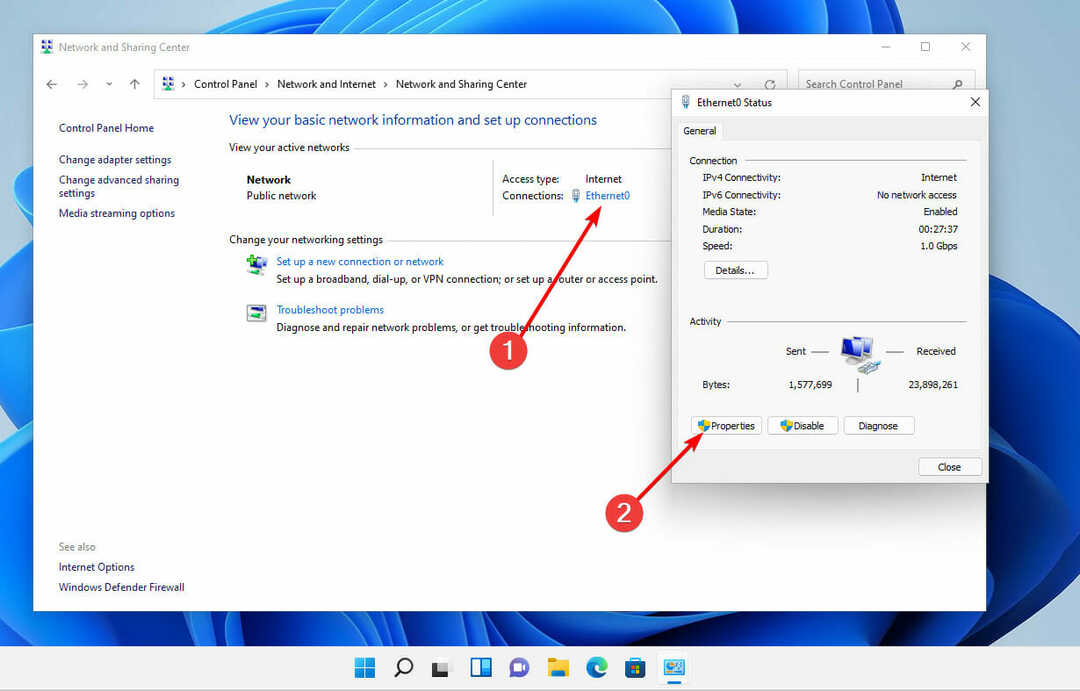
- Сада би требало да видите листу ставки. Финд Интернет протокол верзија 6 (ТЦП/ИПв6) и опозовите избор. На крају, кликните У редуда сачувате унете промене.
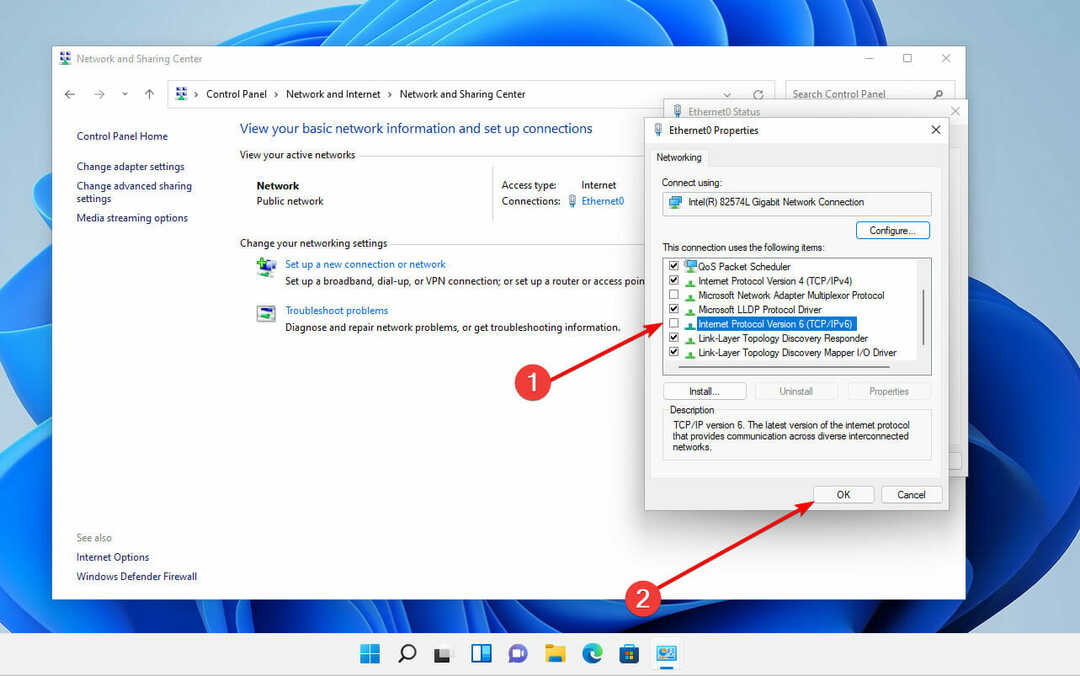
Неопходно је да поново покренете рачунар као последњи корак да би измене ступиле на снагу у потпуности. Када се рачунар поново покрене, грешка 0к8007042 ће бити аутоматски отклоњена.
Користите уређивач регистра да бисте онемогућили ИПв6
- Притисните Виндовс + С на тастатури да бисте отворили Претрага бар и укуцајте регедит. На крају, изаберите најрелевантнији резултат.
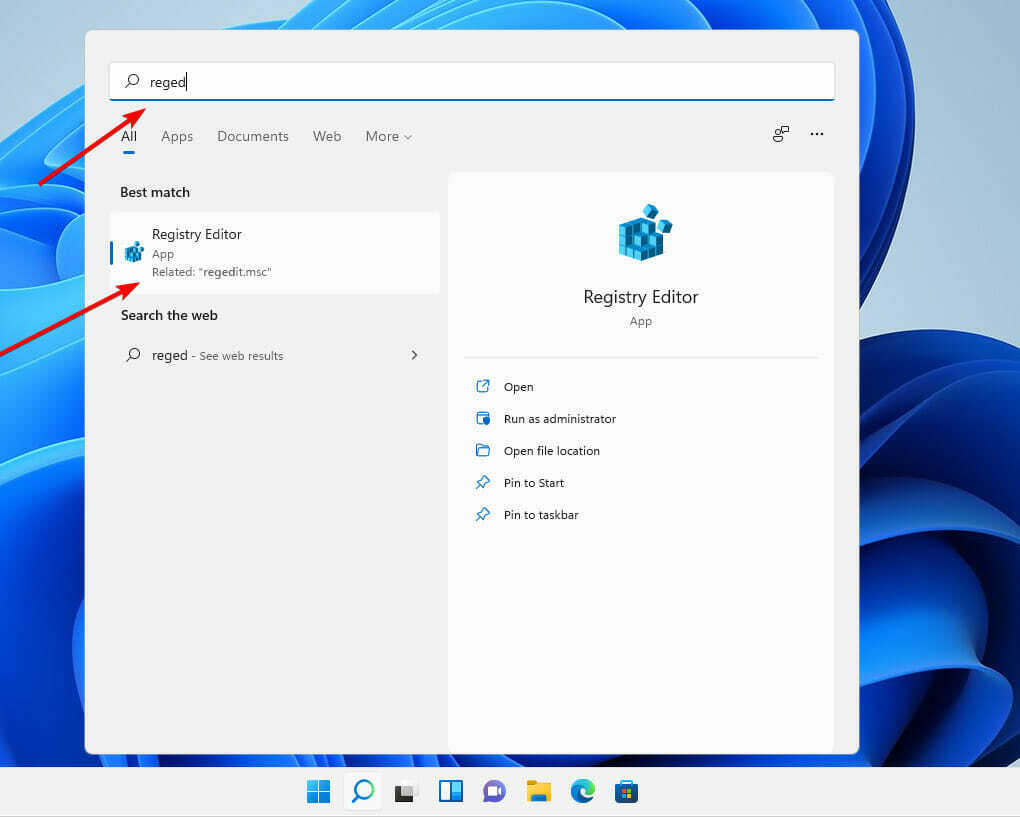
- Под ХКЕИ_ЛОЦАЛ_МАЦХИНЕ, кликните на Систем, затим ЦуррентЦонтролСет, и коначно Услуге.
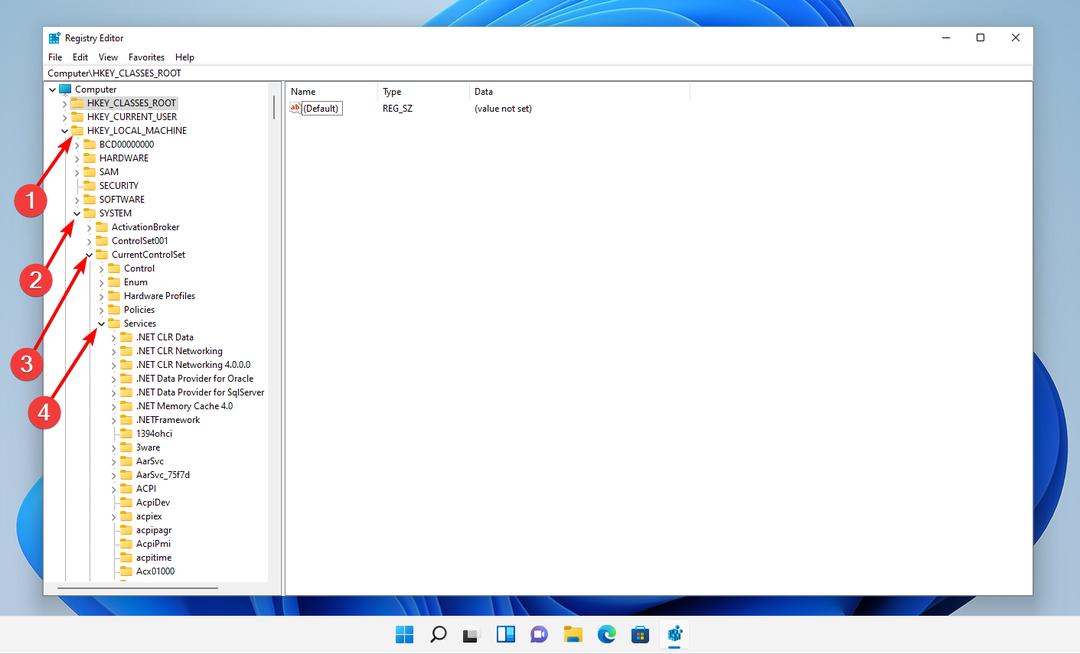
- Померите се надоле док не пронађете ТЦПИП6 субхолдер и кликните на њега.
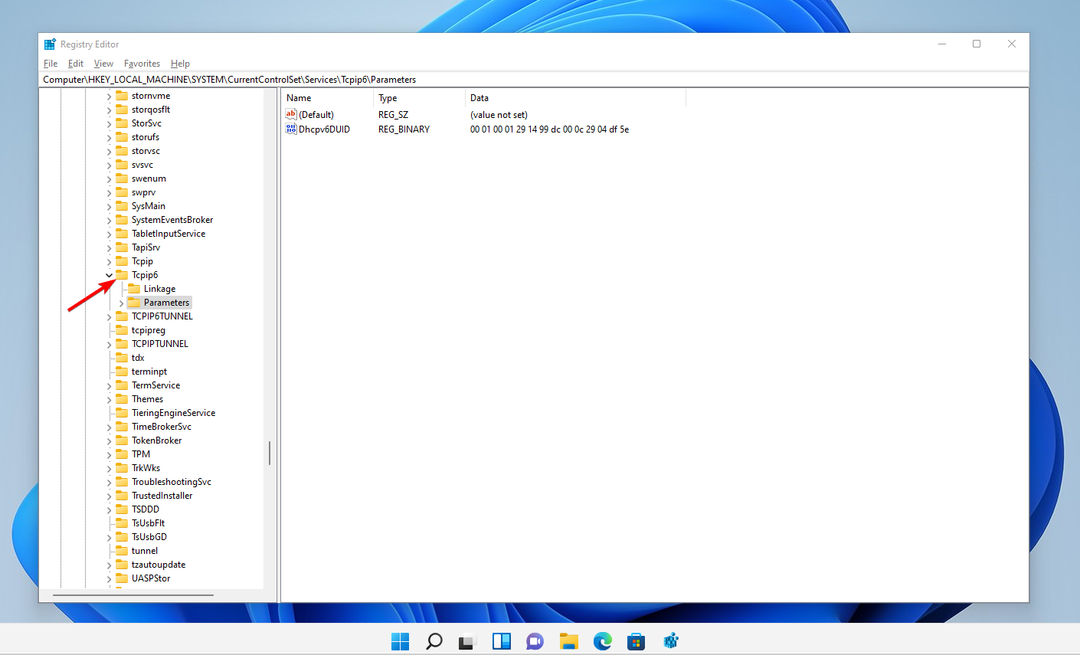
- Кликните десним тастером миша на Параметерс на левом окну и изаберите Нова, онда ДВОРД (32 БИТ) Вредност.
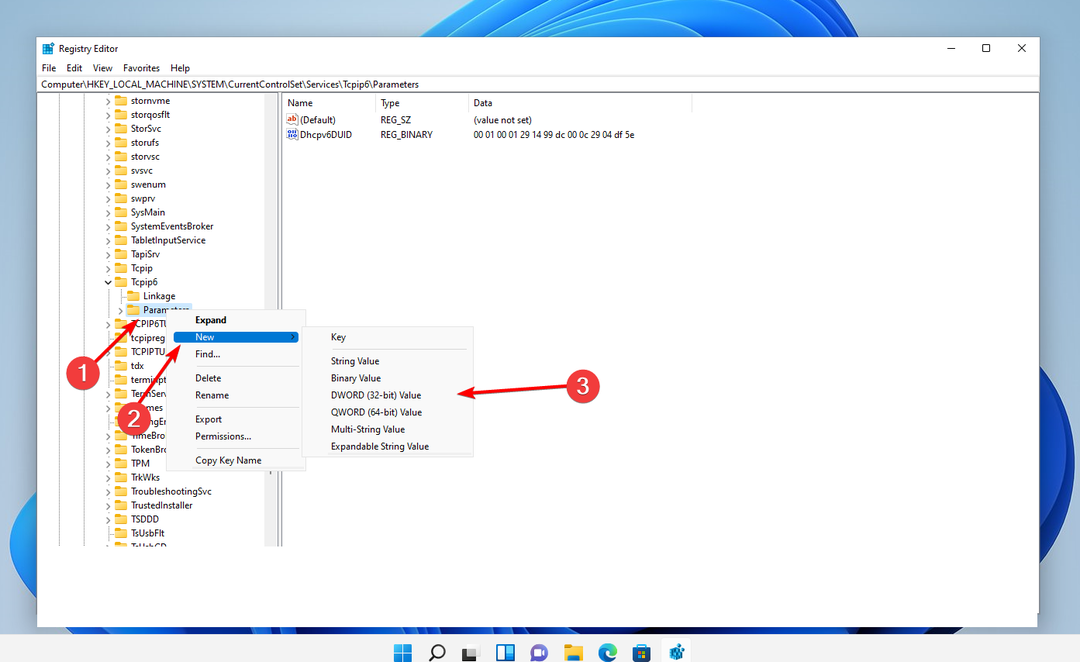
- У поље за име унесите ДисабледЦомпонентс, затим кликните десним тастером миша на њега и изаберите Модификовати.
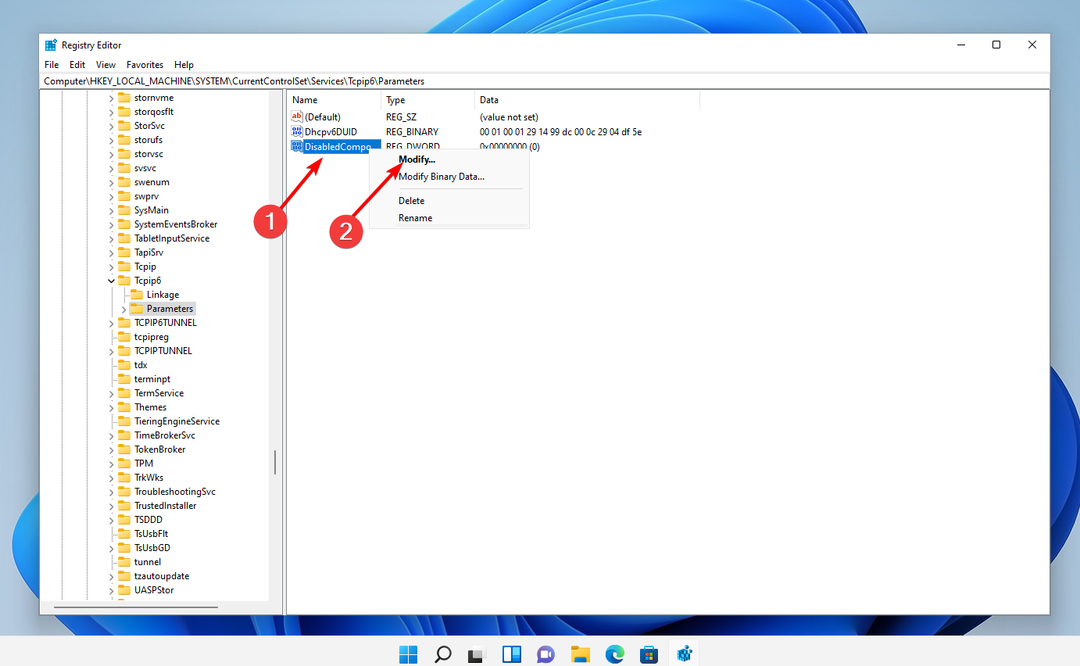
- Ентер фффффффф као Подаци о вредности и притисните У реду да сачувате промене.
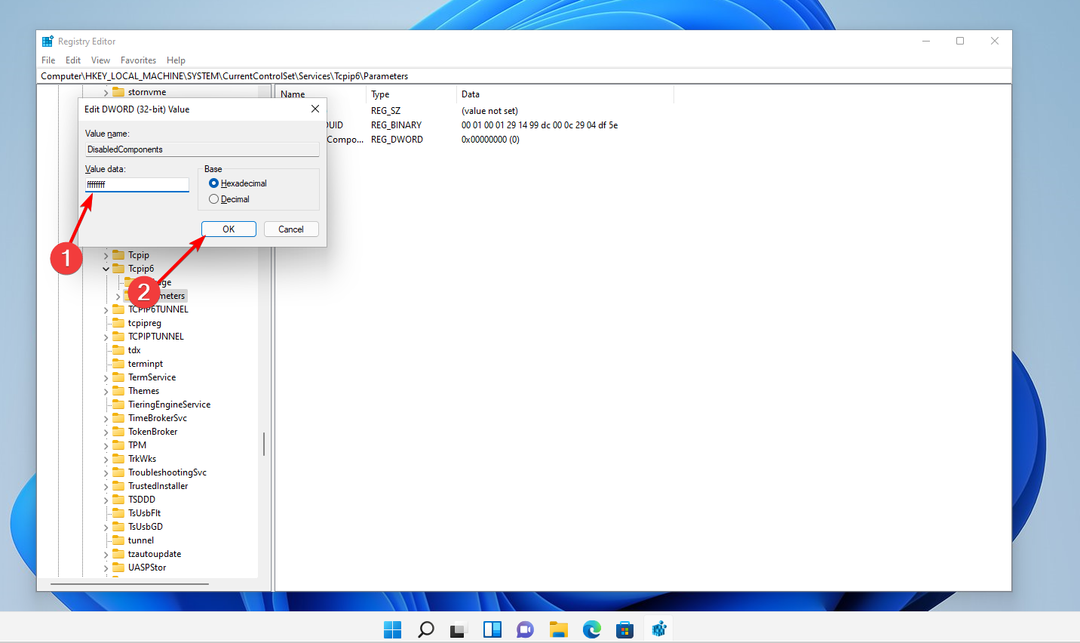
Затворите уређивач регистра и поново покрените рачунар да бисте довршили процес. Ако желите да активирате ИПв6, идите на исти тастер као у кораку 2 и измените вредност ДисабледЦомпонентс на 0 или једноставно избришите ДисабледЦомпонентс кључ у потпуности из ваше конфигурације.
3. Покрените СФЦ и ДИСМ алате
- Притисните Виндовс + С на тастатури да бисте отворили Претрага бар и укуцајте цмд, а затим кликните десним тастером миша на најрелевантнији резултат за Покрените га као администратор.

- Откуцајте или налепите следећу команду и притисните Ентер:
сфц /сцаннов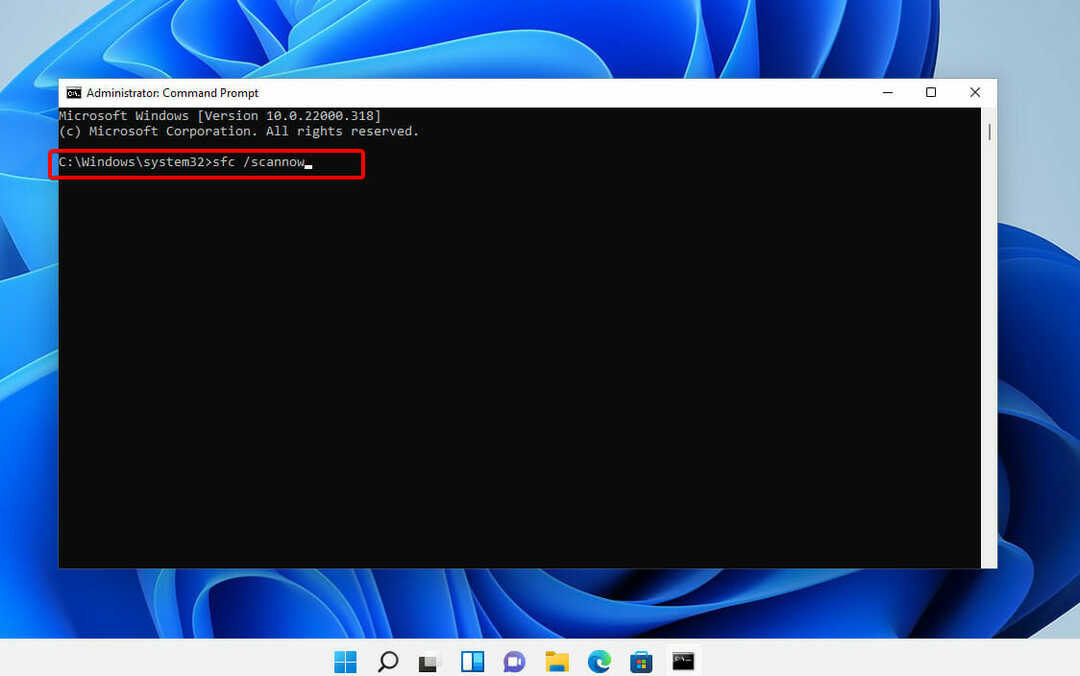
- Након што је претходни процес завршен, унесите следећу команду и притисните Ентер:
ДИСМ /Онлине /Цлеануп-Имаге /РестореХеалтх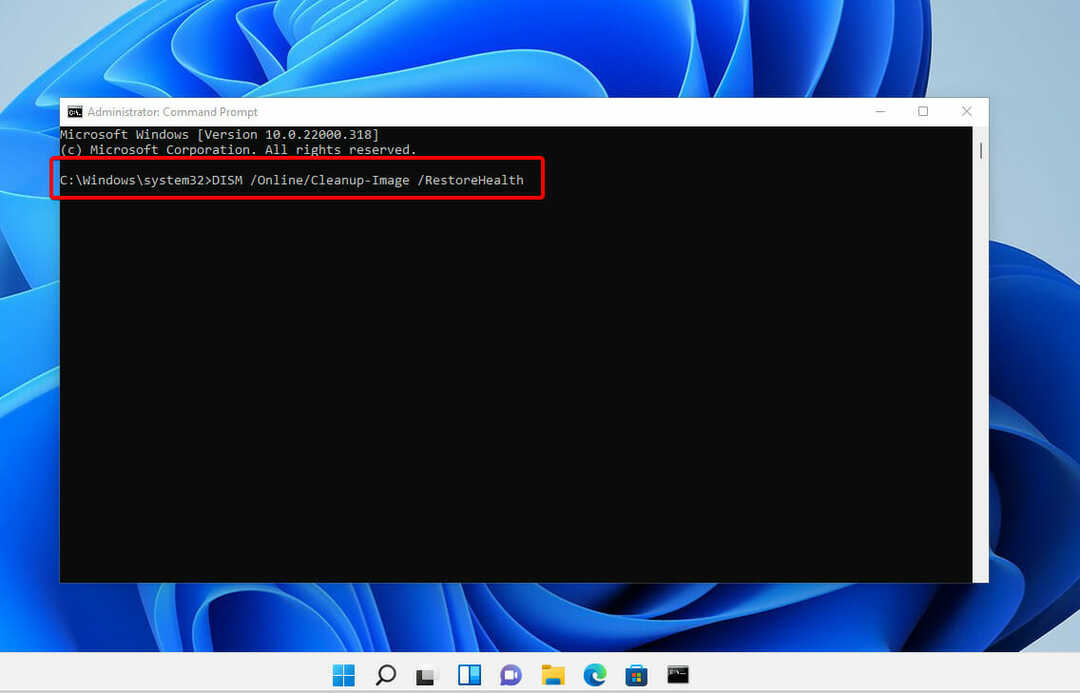
- Откуцајте или налепите следећу команду, једну по једну, притискајући Ентер после сваког:
нет стоп вуаусерв нет стоп цриптСв нет стоп битс нет стоп мсисервер Рен Ц: \Виндовс\СофтвареДистрибутион СофтвареДистрибутион.олд Рен Ц:\Виндовс\Систем32\цатроот2 Цатроот2.олд
нет старт вуаусерв нет старт цриптСвц нет старт битс нет старт мссервер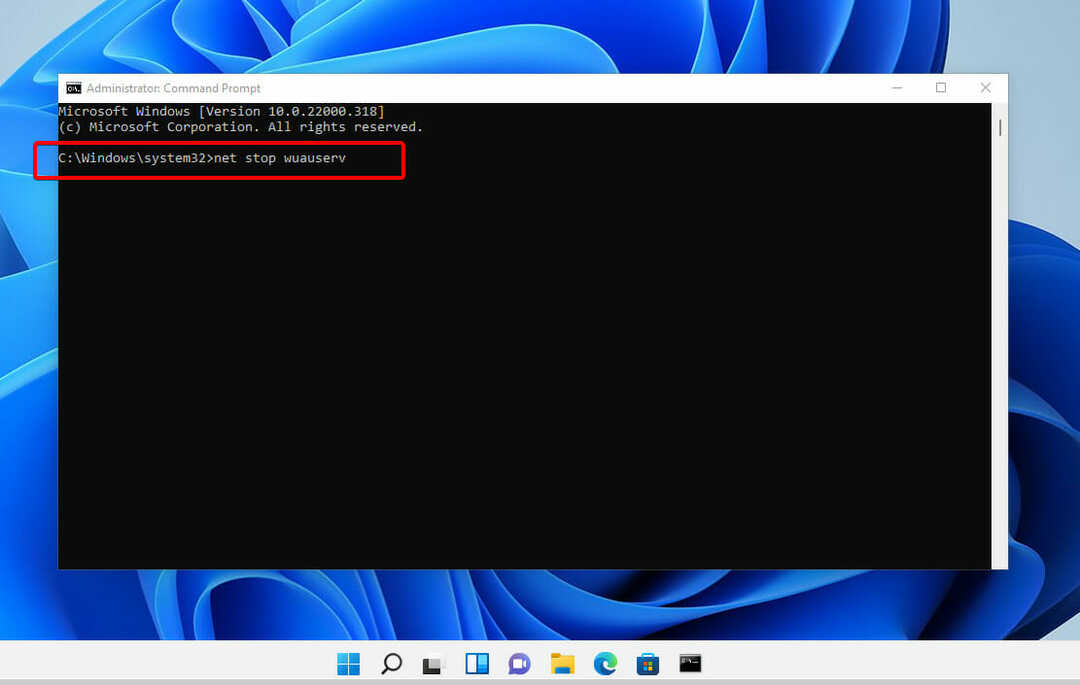
Затворите командну линију и поново покрените рачунар да бисте довршили процес. Након што се поново покрене, покушајте да инсталирате исправке које сте првобитно планирали да инсталирате.
4. Извршите надоградњу поправке
- Преузмите алатку за креирање медија од Мицрософта.
- Трцати МедиаЦреатионТоол.еке двоструким кликом на ставку.
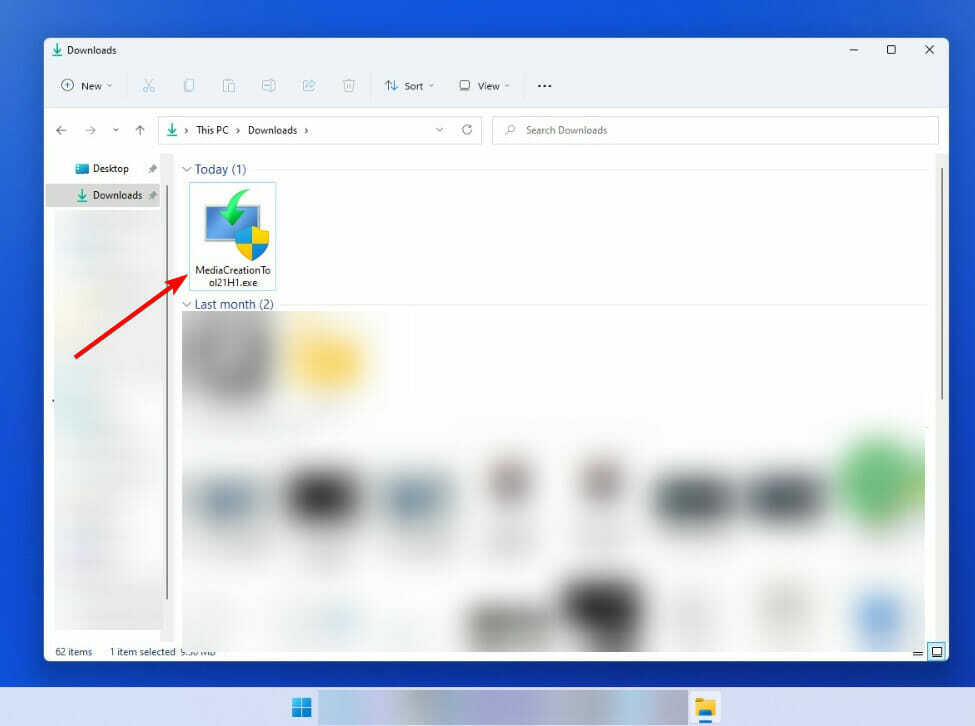
- Изабери Надоградите овај рачунар одмах.
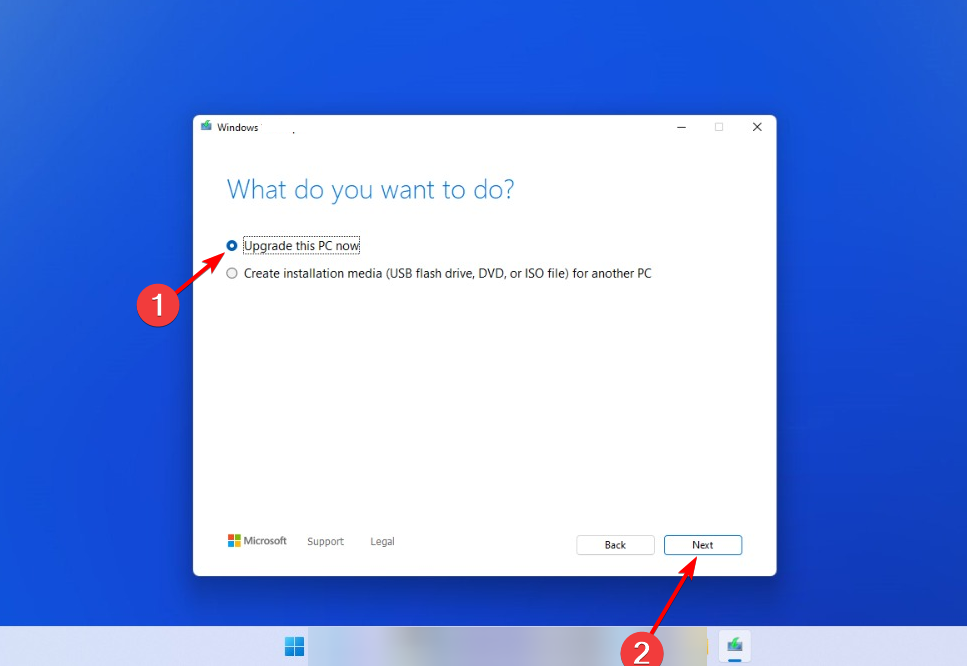
- Током процеса изаберите Чувајте личне датотеке и апликације.
- Пустите да се инсталира, а затим поново покрените уређај.
Као што можете очекивати, овај процес ће потпуно поново инсталирати Виндовс без оштећења ваших личних датотека или програма на рачунару. Када се рачунар поново покрене, покушајте да инсталирате исправке које сте првобитно намеравали.
5. Поново покрените услугу мрежне листе
- Притисните Виндовс + С на тастатури да бисте отворили Претрага бар и укуцајте трцати, а затим двапут кликните на први резултат да бисте покренули Трцати апликација.
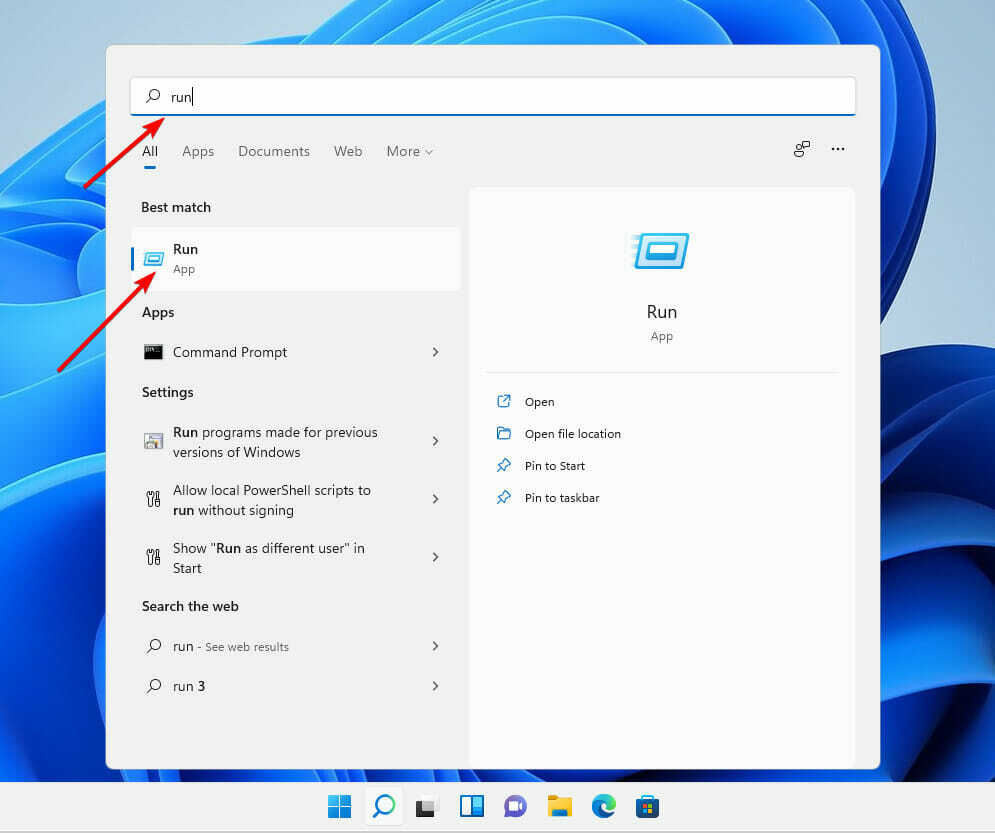
- Сада укуцајте услуге.мсц лансирати Виндовс услуге.
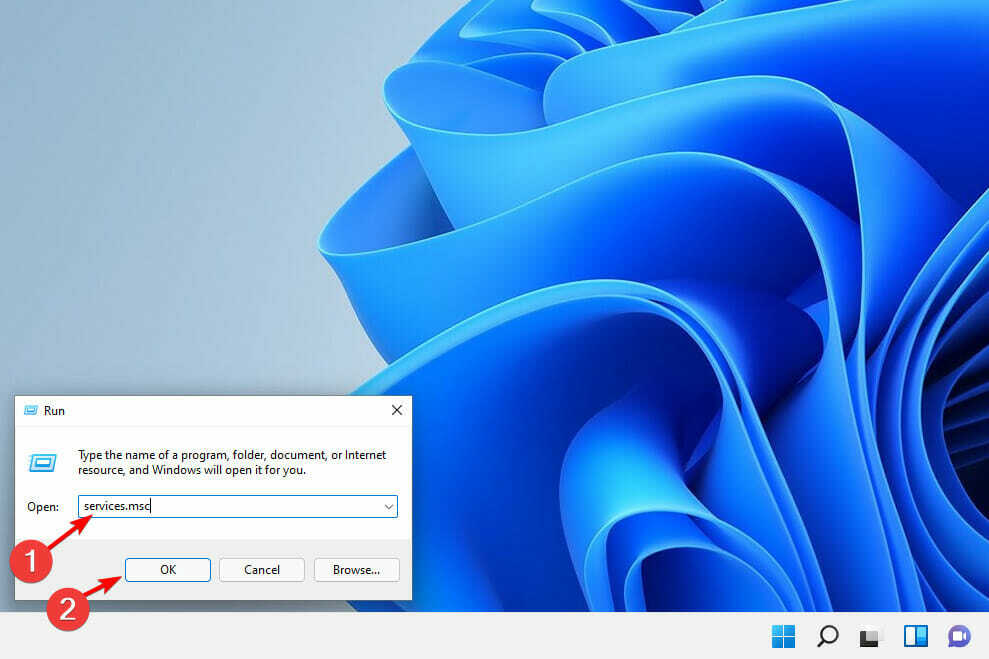
- Лоцате Услуга мрежне листе, кликните десним тастером миша на њега и изаберите Поново покренути.
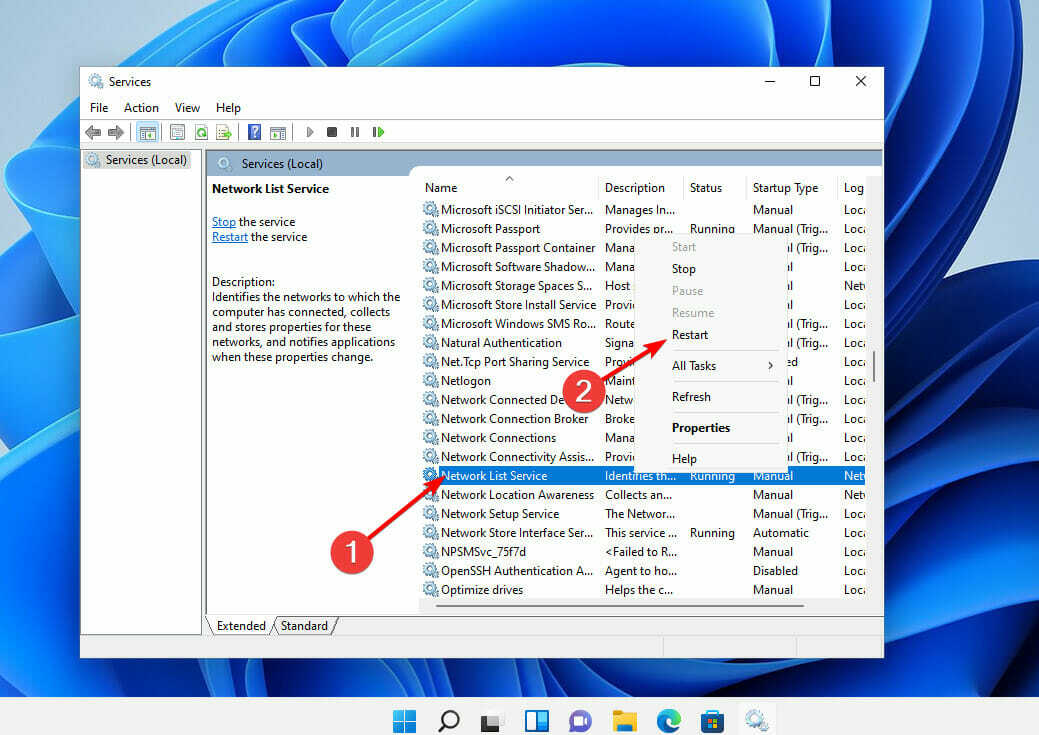
Када извршите горе наведене кораке, можете наставити са инсталацијом одговарајућих ажурирања.
Могу ли да онемогућим услугу Виндовс Упдате Медиц у оперативном систему Виндовс 11?
У оперативном систему Виндовс 11, Мицрософт је додао нову услугу под називом Виндовс Упдате Медиц Сервице (ВааСМедицСВЦ), што је скраћеница од Виндовс Упдате Медиц Сервице. 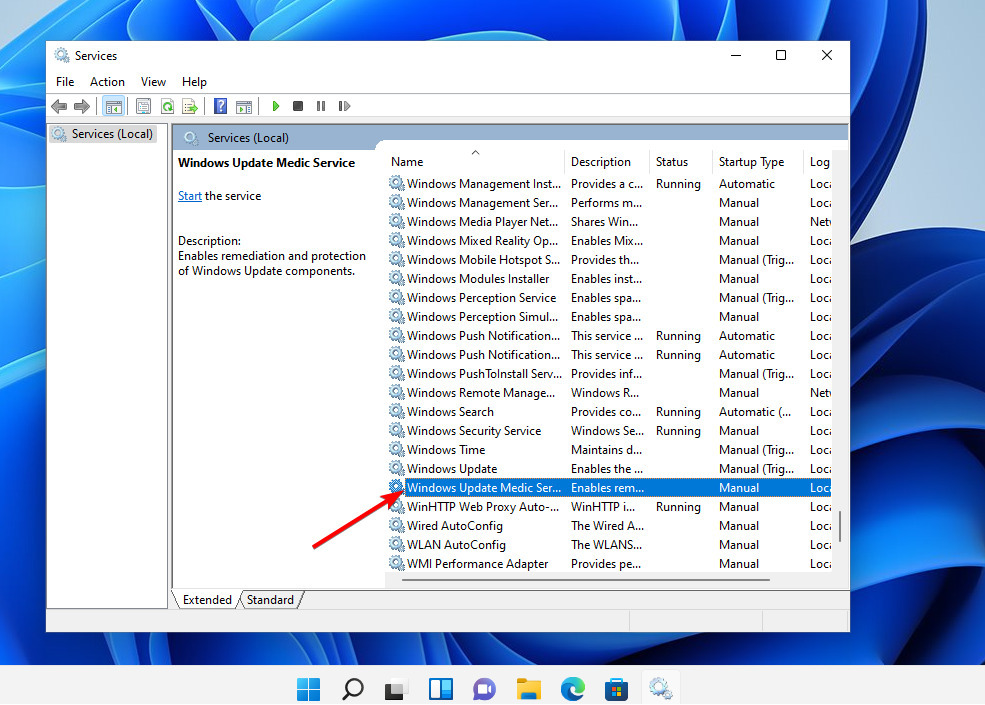
Све у вези са овом услугом је дизајнирано да поправи сваку штету која је настала на компонентама Виндовс Упдате-а, што вам омогућава да наставите да примате ажурирања за Виндовс без прекида.
Услуга је стога задужена за надгледање свих поправки и осигурање безбедности компоненти Виндовс Упдате.
Чим се ваш Виндовс 11 систем покрене, ОС креира посао у Распоред активности који ради на дневној бази, а овај дневни задатак почиње са СИХ клијентом.
Идентификација и поправка свих неисправних компоненти система је одговорност СИХ клијента. Ове компоненте су неопходне за аутоматско ажурирање било ког Виндовс и Мицрософт софтвера инсталираног на вашој машини.
Повезује се на Интернет да би утврдио колико су поправке релевантне, а затим, у зависности од резултата анализе, преузима неопходне измене да би завршио процес.
Ова услуга се може онемогућити у било ком тренутку, а то можете учинити користећи Сервице Манагер. Међутим, када покушате да га онемогућите преко Сервице Манагер-а, добићете промпт Аццесс Дениед.
Штавише, услуга је само привремено заустављена јер Виндовс оперативни систем аутоматски укључује ажурирање у неком тренутку.
Виндовс Упдате Медиц услуга се може искључити на два начина: коришћењем бесплатног програма као што је Виндовс Упдате Блоцкер, или уређивањем регистратора.
Као што се и очекивало, горе наведене методе треба да реше већину појављивања грешке Виндовс Упдате 0к80070422. Међутим, ако не функционишу, проблем је озбиљнији него што смо у почетку мислили.
Могуће је да ћете морати вратите се на свој Виндовс 10 оперативни систем или вратите рачунар на претходну функционалну верзију оперативног система да бисте поправили оштећене податке.
Ако налетите на исти код грешке 0к80070422 чак и у оперативном систему Виндовс 10, већ смо поставили смернице о томе како да исправимо проблем.
Као алтернативу, можете прво покушати да ресетујете Виндовс 11. За више информација, научите како да вратите Виндовс 11 на фабричка подешавања.
Поред тога, одређене апликације независних произвођача за поправку могу вам помоћи да решите широк спектар проблема са ажурирањем оперативног система Виндовс, укључујући грешку 0к80070422. Ове најбоље оцењени програми за поправку ажурирања за Виндовс такође заслужују ваше време и пажњу.
Молимо вас да поделите своје мишљење о овој теми у одељку за коментаре испод.